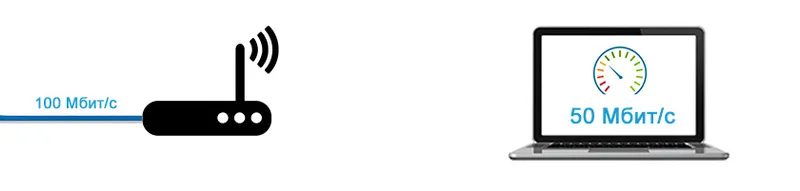Da biste koristili sve značajke i mogućnosti PlayStation 4, on mora biti povezan s Internetom. Igraća konzola funkcionirat će bez internetske veze, ali nećete moći kupovati i preuzimati igre iz PlayStation Store-a (morate kupiti igre na diskovima), igrati na mreži, preuzimati ažuriranja za igre i softver, komunicirati s prijateljima, koristiti preglednik i druge aplikacije ( isti YouTube), koji trebaju pristup internetu (a to su gotovo sve aplikacije). Postoje neke igre koje se neće pokrenuti bez mrežne veze. Pa, koliko razumijem, za početno postavljanje konzole, još uvijek ga treba povezati s Internetom. PS4 bez internetske veze vrlo brzo će vam dosaditi jer će njegova funkcionalnost biti vrlo ograničena.
PlayStation 4 može se povezati s Internetom putem Wi-Fi-ja ili mrežnog kabela (LAN). U slučaju Wi-Fi-ja, PS4 lako se povezuje s bilo kojim Wi-Fi usmjerivačem, telefonom u načinu pristupne točke, prilikom distribucije Wi-Fi-ja s računala itd. Internet putem mrežnog kabela na PlayStation također se može povezati s PlayStation-om kao od rutera, i izravno od davatelja internetskih usluga (čak možete konfigurirati i PPPoE vezu). Playstation je apsolutno univerzalan u tom pogledu.
Da bi komotno radila, ona joj treba omogućiti brzu i stabilnu internetsku vezu. Ako planirate preuzimati igre putem interneta, onda morate shvatiti da normalna igra teži oko 50 GB. Na primjer, imam brzinu prema tarifi od pružatelja usluga od 100 Mbps. Ruter je moćan, a u rasponu od 5 GHz daje istih 100 Mbps (konzola dobiva 80/90 Mbps), a ne mogu reći da se igra od 50 GB brzo učitava za mene. Što ako brzina, recimo, iznosi 20 Mbps, a ne 100? Za online igre potreban je nizak ping. Ne govorim o strujama itd. Također morate shvatiti da PlayStation 4 stvara veliko opterećenje mreže i samog usmjerivača. A ako je usmjerivač proračunski, na njega su spojeni drugi uređaji, tada će se on uopće zamrznuti, ili će smanjiti brzinu. Tu će biti i visoki ping od tereta.
PlayStation 4 (Slim, Pro) podržava Wi-Fi 5 GHz (802.11ac). A ako planirate povezati svoju konzolu s Internetom putem Wi-Fi-ja, onda preporučujem da je povežete točno u rasponu od 5 GHz. Da biste to učinili, morate imati dvopojasni usmjerivač koji podržava tu frekvenciju i 802.11ac standard. Što se tiče brzine (tarife), tada možete prilično ugodno živjeti sa 100 Mbps. Glavna stvar je da usmjerivač ne smanjuje brzinu previše. Ako je moguće, onda je, naravno, bolje da PS4 spojite na Internet pomoću kabela. Wi-Fi 5 GHz (802.11ac) je svakako bolji (brži) od Wi-Fi 2.4 GHz (802.11n), ali kabel je još bolji. Što se tiče usmjerivača, savjetovao bih kupnju modela iz srednjeg cjenovnog ranga (od 100 USD). Ali to ne znači da ako ste kupili Playstation, tada trebate izbaciti svoj usmjerivač. Spojite (po mogućnosti kablom), provjeritekako će sve raditi. Ako je brzina preuzimanja normalna, ništa se ne zamrzne, nema problema u mrežnim igrama, tada je sve u redu.
Dalje ću detaljno pokazati postupak povezivanja PS4 na Internet pomoću bežične Wi-Fi mreže i mrežnog kabela. Nema tu ništa komplicirano, ali postoji nekoliko nijansi. Ova uputa također može biti korisna pri povezivanju igraće konzole s Internetom. Na primjer, nakon promjene davatelja usluga, usmjerivača, imena ili lozinke iz Wi-Fi mreže itd. Priručnik je prikladan za PS4, Slim, Pro.
Kako mogu povezati svoj PlayStation 4 s Wi-Fi mrežom?
Uključite igraću konzolu i idite na postavke.
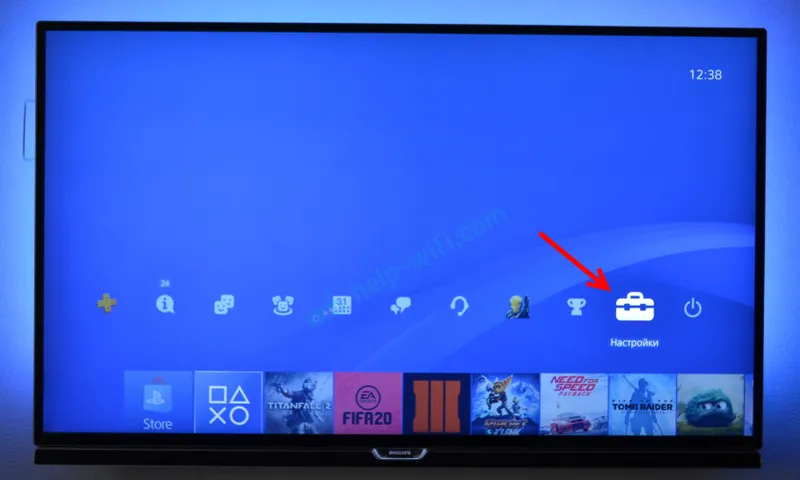
Idite na odjeljak "Mreža".
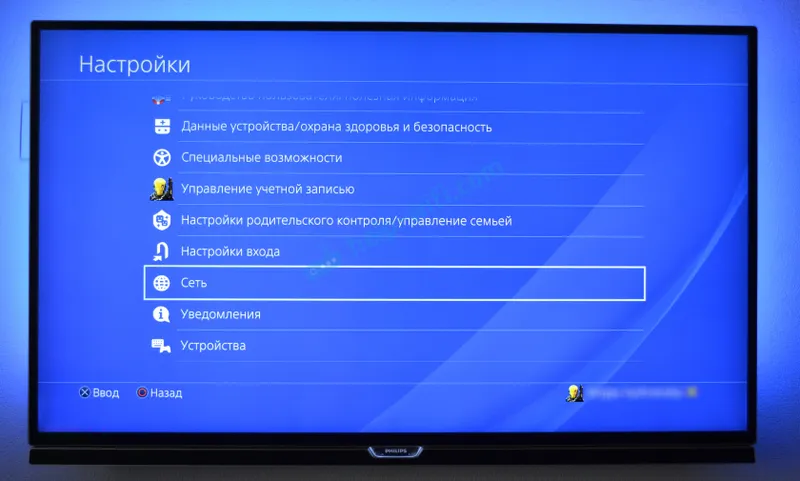
Da biste PlayStation 4 povezali ili prekinuli s interneta (putem Wi-Fi-ja i kabela), možete potvrditi / poništiti potvrdni okvir pored "Spajanje na Internet".
Da biste se povezali s Wi-Fi mrežom, morate odabrati "uspostavljanje internetske veze"
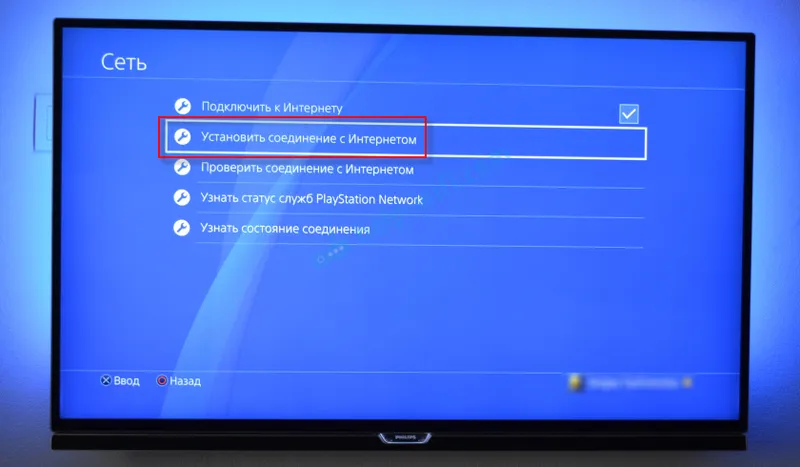
Zatim odaberite "Koristi Wi-Fi" .

Koristit ćemo se "Lakim" načinom povezivanja na internet.
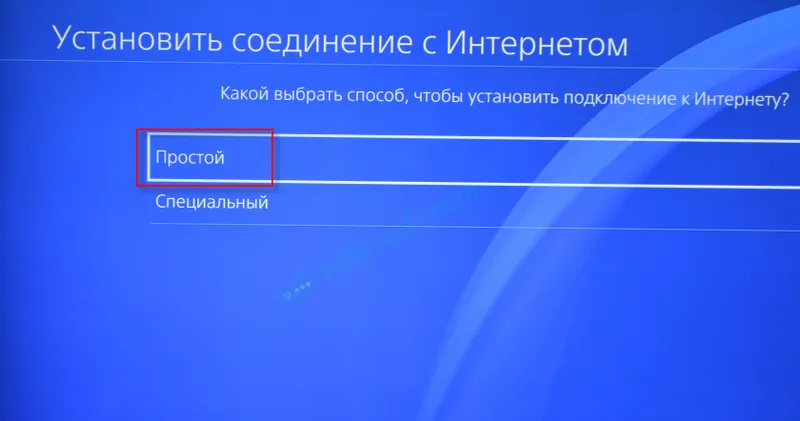
Odaberite našu mrežu s popisa dostupnih Wi-Fi mreža.
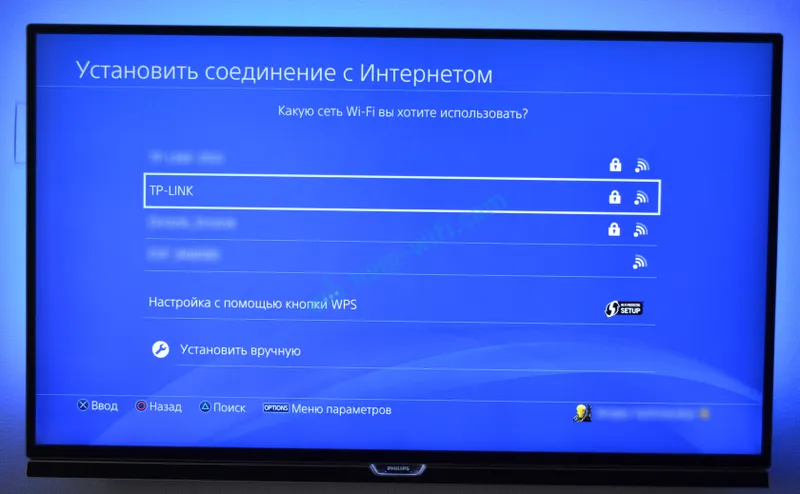
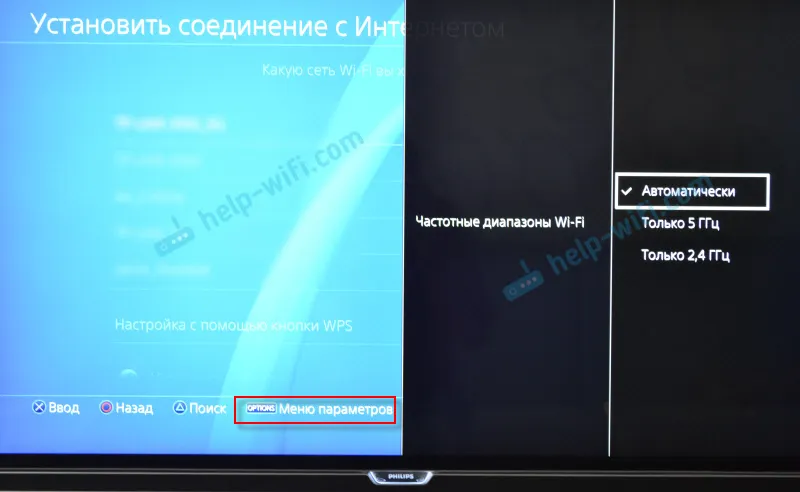 Da biste Playstation 4 povezali s Wi-Fi mrežom pomoću WPS-a, u prozoru s popisom dostupnih mreža odaberite "Konfiguriraj koristeći WPS tipku" . Tada ćete trebati aktivirati WPS na usmjerivaču.
Da biste Playstation 4 povezali s Wi-Fi mrežom pomoću WPS-a, u prozoru s popisom dostupnih mreža odaberite "Konfiguriraj koristeći WPS tipku" . Tada ćete trebati aktivirati WPS na usmjerivaču.
Tu je i stavka "Ručno instaliraj". Nakon odabira, vidjet ćemo još dvije stavke "Unesite ručno" i "Koristite WPS postavku unošenjem PIN koda."
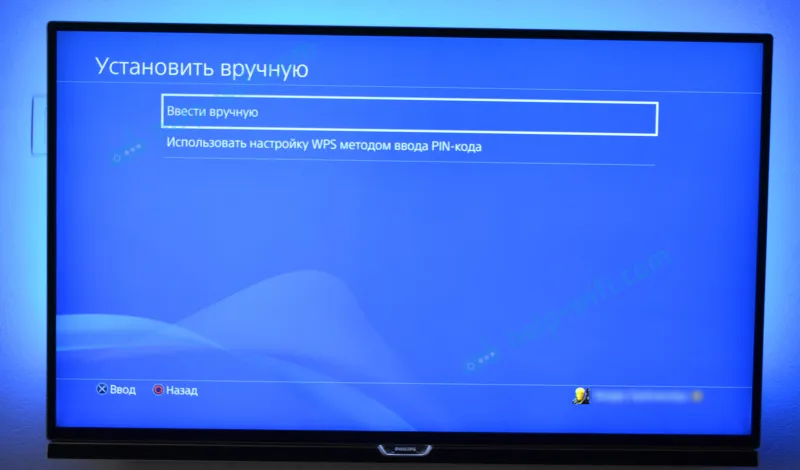
Prva točka omogućuje povezivanje PS4 sa skrivenom Wi-Fi mrežom (sa skrivenim SSID-om), gdje prvo trebate registrirati naziv mreže, a potom i lozinku. A drugi vam omogućuje uspostavljanje veze pomoću WPS PIN koda koji se može naći na samom usmjerivaču ili kreiran u postavkama usmjerivača (ne baš relevantna i uobičajena metoda povezivanja).
Trebate unijeti lozinku za našu Wi-Fi mrežu. Samo pažljivo pogledajte, trebate unijeti ispravnu lozinku. Ako ne znate lozinku za svoju mrežu, pogledajte članak o tome kako pronaći svoju lozinku za Wi-Fi ili što učiniti ako ste zaboravili zaporku.

Provjeravamo da li smo ispravno unijeli lozinku i kliknite na gumb "U redu".

Čekamo da se naša PlayStation 4 poveže s Internetom putem Wi-Fi-ja. Trebali biste vidjeti poruku da su internetske postavke ažurirane i gumb "Testiranje internetske veze". Možete kliknuti na nju. Trebali biste vidjeti nešto takvo:

Stavka "Dobivanje IP adrese" i "Internetska veza" - "Uspješno" znači da je igraća konzola spojena na usmjerivač i ima pristup internetu. Možda niste prijavljeni na PlayStation Network. Brzina internetske veze je približna. Provukao sam se putem Speedtest-a, u web pregledniku na PS4, pa su rezultati mnogo veći. Ovisi o poslužitelju. Iako je ping nekako puno veći nego na iPhoneu. Na PS-u prikazuje oko 20 (ako se provjerava putem Speedtest-a), a na iPhone-u ping 2. Oba uređaja su spojena na mrežu u pojasu od 5 GHz.
Da biste pogledali podatke o vezi (na koju je mrežu igraća konzola spojena, u kojem frekvencijskom rasponu, koja IP adresa usmjerivača koji joj je dodijeljen, jačina signala itd.), U odjeljku "Mreža" odaberite "Provjeri stanje veze" .

U bilo kojem trenutku također možete pokrenuti provjeru internetske veze. Da biste to učinili, u odjeljku "Mreža" odaberite "Provjeri internetsku vezu".
Spajanje PS4 na Internet putem kabela (LAN)
Prvo priključite LAN kabel od usmjerivača ili izravno od vašeg davatelja internetskih usluga na LAN priključak na PlayStation 4.

Zatim idite na postavke u odjeljku "Mreža". Tamo odabiremo "Uspostavite internetsku vezu".
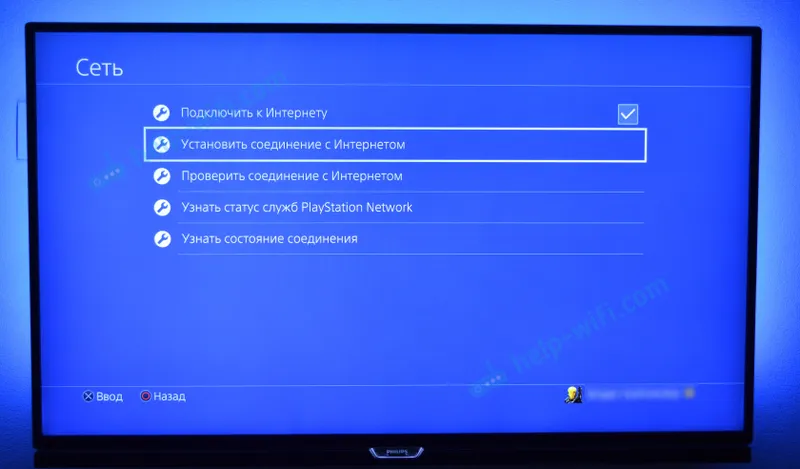
Koristit ćemo LAN kabel.

Zatim trebate odabrati način povezivanja. Pogledajte pažljivo ovdje:
- Jednostavno - automatsko postavljanje veze. PlayStation 4 automatski će uspostaviti vezu s usmjerivačem ili davateljem usluga. Odabirom ove metode nećemo moći ručno postaviti nikakve postavke. Pogodno za povezivanje s usmjerivačima (ako DHCP poslužitelj radi na usmjerivaču) i davateljima internetskih usluga koji koriste vrstu veze "Dynamic IP" (DHCP). Najvjerojatnije je potrebno odabrati upravo ovu vrstu veze. Ako ne znate, prvo ga odaberite. Vaša igraća konzola može se automatski povezati s internetom.
- Posebno - kada odaberemo ovu postavku, moći ćemo konfigurirati PPPoE (navesti korisničko ime i lozinku koje pružatelj izdaje), registrirati statičke IP adrese, ručno odrediti DNS poslužitelje, postaviti postavke proxyja, MTU.
Nakon odabira "Jednostavnog", morate malo pričekati.

Ako je sve u redu, pojavit će se poruka: "Internet postavke su ažurirane." Kliknite gumb "Provjeri internetsku vezu" u nastavku.

Dobivanje IP adrese i povezivanje s internetom trebalo bi biti uspješno.

To znači da je naš PS4 spojen na internet putem kabela. Možete zatvoriti postavke i početi igrati!
Spajanje na PS4 kabel izravno od pružatelja usluga i postavljanje PPPoE-a
Internet povezuje internet ne iz usmjerivača, već izravno od davatelja usluga. To je također moguće. Većina davatelja internetskih usluga koristi vrstu "Dynamic IP" veze, što znači da se postupak uspostavljanja veze neće razlikovati od onog koji sam prikazao gore. No neki davatelji koriste vrstu PPPoE veze (putem prijave i zaporke). Na PlayStationu 4 možete ga postaviti bez problema. Ali L2TP ili PPTP, koliko razumijem, ne mogu se konfigurirati na PS4. Samo putem usmjerivača.
PPPoE je vrlo jednostavan za postavljanje. Ali prvo, u LAN priključak na set-top boxu povežite mrežni kabel koji je internetski pružatelj položio u vašu kuću. Zatim u postavkama, pokretanjem internetske veze, odaberite "Koristite LAN kabel" i "Posebnu" metodu (o njima smo pisali gore). Pa, zatim odaberite "PPPoE" .
Unesite svoje korisničko ime i lozinku (koje ste dobili od vašeg internetskog pružatelja usluga) i kliknite "Dalje".

Ako je sve povezano i odredili ste ispravne postavke PPPoE, tada treba uspostaviti internetsku vezu.
Konfiguriranje statičkih IP adresa, DNS-a, proxyja, MTU-a na PlayStationu 4
Postoje situacije kada u svojstvima mrežne veze morate ručno registrirati IP adresu ili adresu DNS poslužitelja. Na primjer, kada je DHCP poslužitelj na ruteru onemogućen, rezervirali ste statičku IP adresu za igraću konzolu ili ISP koristi vrstu veze "Static IP". Na PlayStationu 4 to možete učiniti sve. Možete ručno postaviti i vrijednost MTU-a ili postaviti postavke proxy poslužitelja.
Da biste to učinili, u postupku povezivanja s ožičenom LAN ili Wi-Fi mrežom, morate odabrati način "Posebna" veza.

Tada morate odabrati "Postavke IP adrese". Možete odabrati "Automatski".
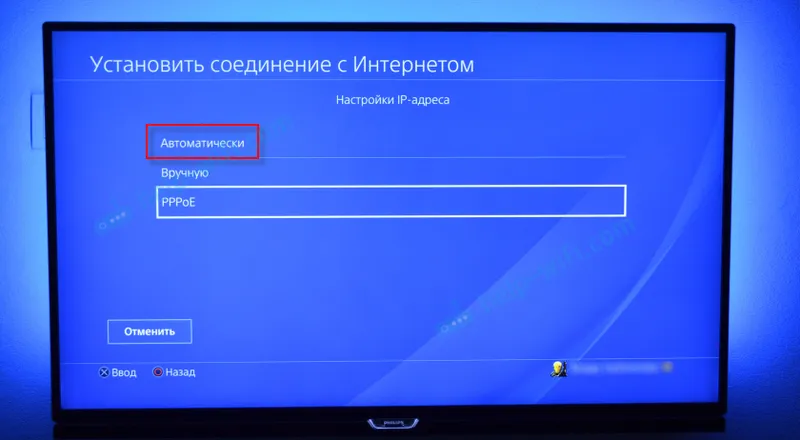
U tom će slučaju Playstation ponuditi postavljanje sljedećih parametara:
- DHCP ime domaćina.
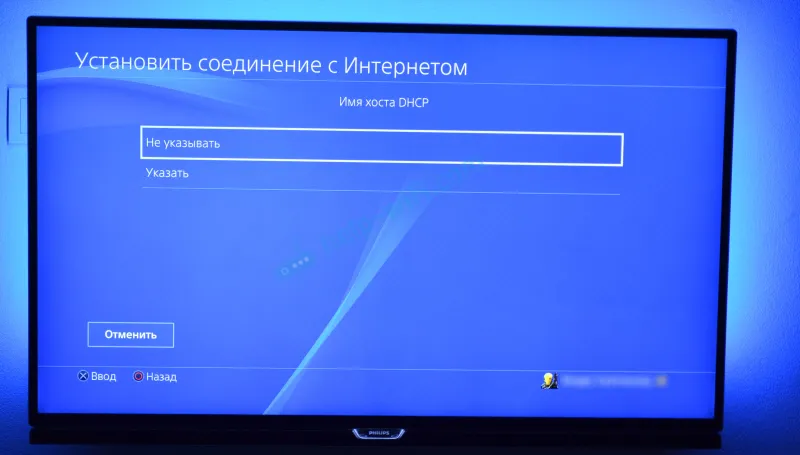
- DNS postavke. Na primjer, možete se registrirati na Google PlayStation 4 DNS (8.8.8.8/.8.8.4.4).
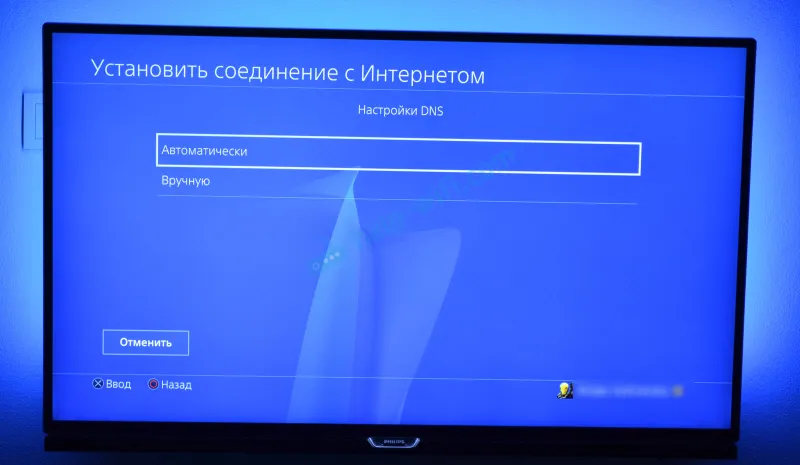
- Postavke MTU-a.
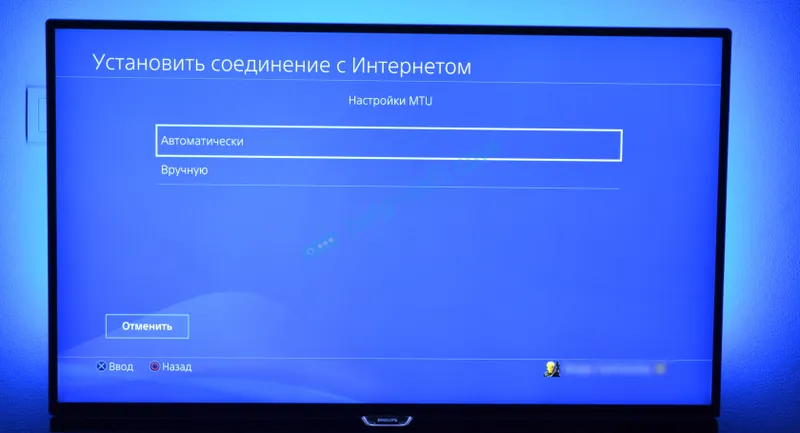
- Postavke proxy poslužitelja. Možete odabrati "Use" i postaviti parametre vašeg poslužitelja ili "Not use".

Nakon odabira IP postavki - "Manual" , morat ćete registrirati IP adresu, masku podmreže, zadani gateway, primarni DNS, sekundarni DNS.
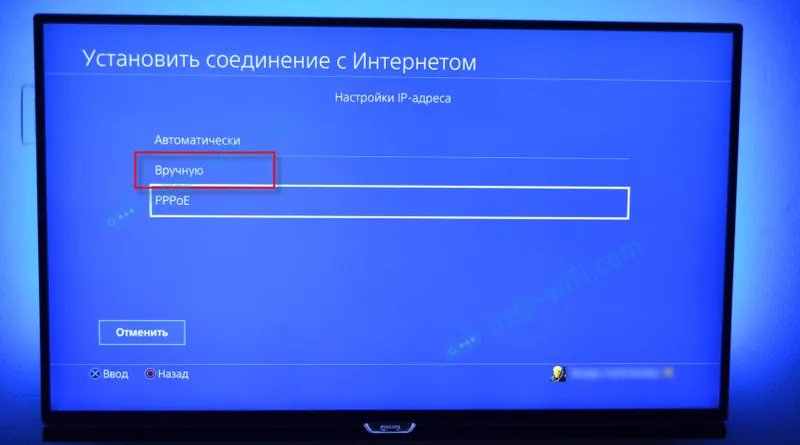
I stranica postavki:

Ako niste uspjeli spojiti svoj PlayStation 4 na Internet - pišite u komentarima. Samo detaljno napišite što i kako se povezujete, koja greška i u kojoj fazi postavljanja. Možete priložiti fotografiju. Odgovorit ću svima i pokušati pomoći!